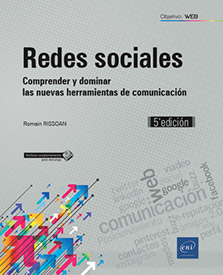Dominar LinkedIn
Introducción
LinkedIn es la red social profesional más seguida por profesionales con actividad internacional. Su fecha de creación se remonta a 2003.
En la actualidad LinkedIn ocupa una posición primordial entre las redes sociales profesionales tras las sucesivas compras de Pulse (red social de noticias de contenido profesional), por 90 millones de dólares; Slideshare (red social de presentaciones en diapositivas), por 119 millones de dólares y Lynda (red social de tutoriales profesionales y formación online. Lynda ha adquirido posteriormente Video2Brain), por 1,59 miles de millones de dólares.
Prueba de su éxito es que el 13 de junio de 2016 Microsoft anunció la compra de LinkedIn por 26 200 millones de dólares, lo que supone la mayor compra realizada en redes sociales, pero, sobre todo, el paso de una empresa de tipo start-up a empresa tradicional.
No obstante, y pese a posición de líder, sus 560 millones de usuarios, su volumen de negocios de 1,79 miles de millones de dólares, su valorización en 28 000 millones de dólares y sus beneficios de 208 000 millones de dólares, los usuarios Premium encuentran en general problemas para hallar un beneficio real, al menos a corto plazo. Efectivamente, este es un problema recurrente en las redes sociales; el tiempo de que disponemos no es infinito: durante los periodos de trabajo, trabajamos (no solemos...
Crear una cuenta en LinkedIn
Para crear una cuenta en LinkedIn, acceda al sitio http://www.linkedin.com.
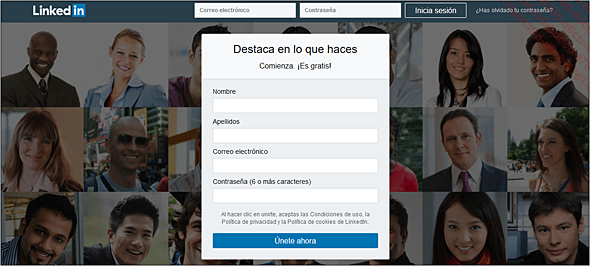
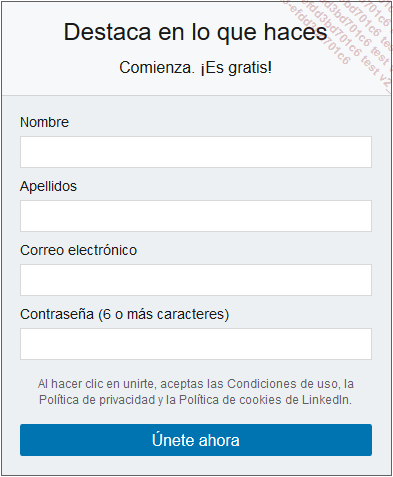
Cumplimente el formulario escribiendo su Nombre y Apellidos seguidos de la dirección de Correo electrónico y la Contraseña. Haga clic en Únete ahora.
A continuación, cumplimente el formulario que le permitirá crear su perfil profesional.
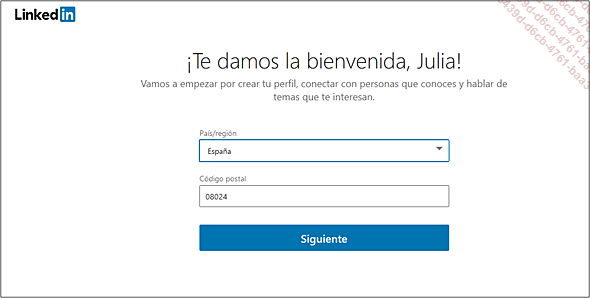
Haga clic en Siguiente.
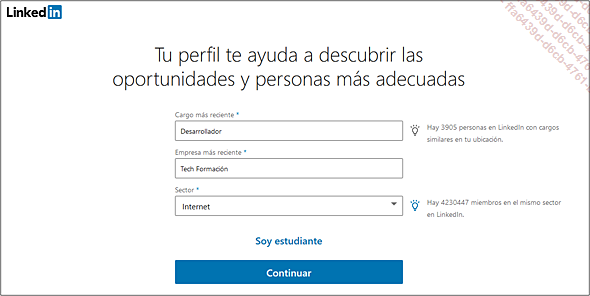
Haga clic en Continuar.
En la siguiente pantalla, LinkedIn le propone importar los contactos de la agenda asociada a su cuenta de correo electrónico.
LinkedIn le informa de que ha enviado un mensaje de verificación a su cuenta de correo.
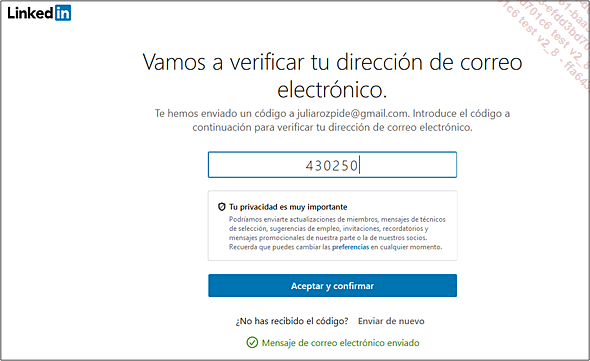
Inserte el código enviado por e-mail y haga clic en Aceptar y confirmar.
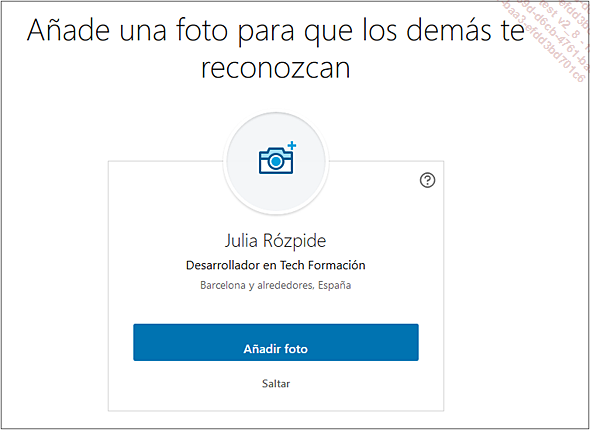
A continuación puede añadir una fotografía o bien hacer clic en Saltar.
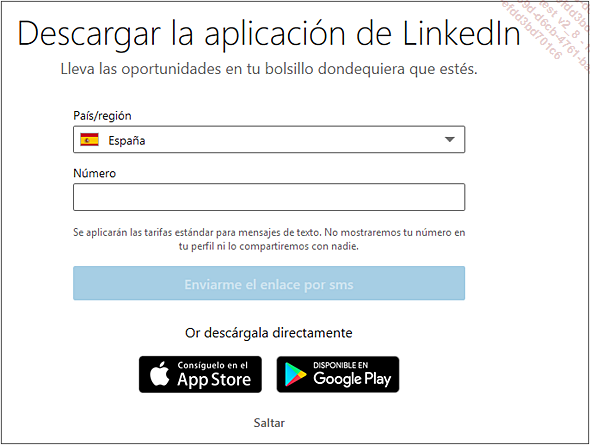
Introduzca su número de teléfono y haga clic en Enviarme el enlace por sms.
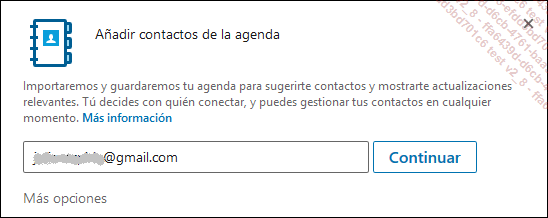
Haga clic en Continuar o en Saltar.
Enhorabuena, ¡ha concluido su inscripción a LinkedIn!
Conectarse a una cuenta de LinkedIn
Para conectarse a una cuenta de LinkedIn, entre en el sitio http://www.linkedin.com e introduzca la dirección de correo electrónico utilizada para inscribirse y la contraseña en los cuadros de texto situados en la barra de menús.

Haga clic en Inicia sesión.
De acuerdo con la información antes introducida, LinkedIn puede proponerle que se ponga en contacto con personas que tienen puntos en común con usted: haga clic en Saltar.
¡Por fin va a poder usar LinkedIn!
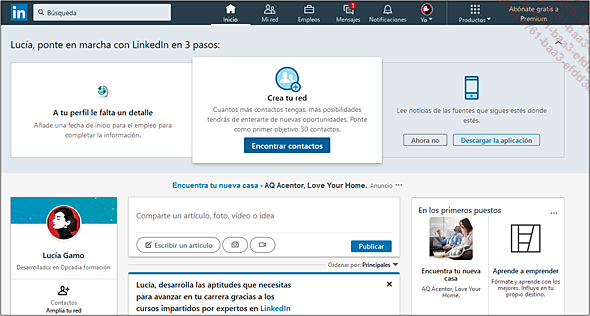
Presentación general de LinkedIn
Veamos el funcionamiento general de LinkedIn.
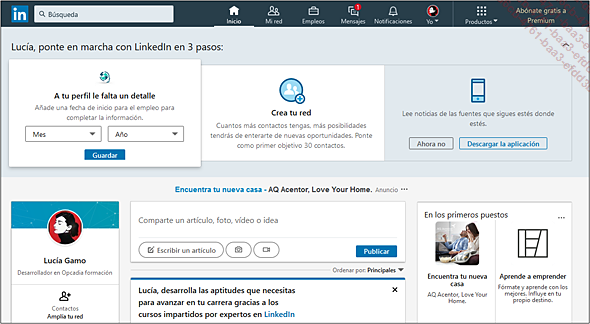
LinkedIn se compone de una barra de menús, situada en la parte superior, que le permite editar su perfil, acceder a sus contactos, etc.
Vemos aquí una presentación general de los menús.

Inicio para acceder a su cuadro de inicio, que sintetiza la actividad de su cuenta: las personas que podrían interesarle, las acciones de sus contactos, sus acciones personales, etc.
Mi red (o Red) para gestionar sus contactos. Desde aquí puede ampliar su red añadiendo contactos personales.
El botón Empleos para encontrar ofertas de trabajo que podrían interesarle. Es el espacio de demandas/ofertas de trabajo de LinkedIn. Aquí puede actualizar sus objetivos profesionales.
El botón Mensajes para acceder a los mensajes.
El botón Notificaciones reúne todos los elementos de notificaciones Las personas a las que les ha gustado una de sus publicaciones, por ejemplo.
El botón Yo permite administrar su cuenta y sus preferencias.
Su nombre o Ver perfil dan acceso al perfil.
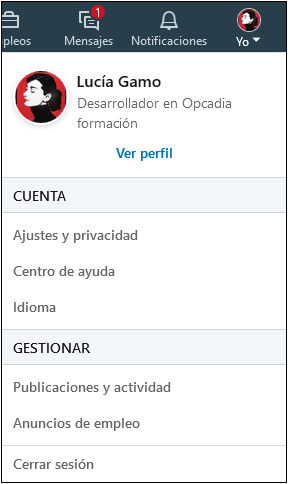
Ajustes y privacidad permite administrar sus preferencias y parámetros de privacidad.
Centro de ayuda permite comunicarse con el servicio técnico de LinkedIn.
Idioma para definir el idioma.
Publicaciones y actividad muestra los artículos y publicaciones interesantes en su perfil. Los «me gusta», las publicaciones compartidas...
La página de inicio, el panel de control de LinkedIn
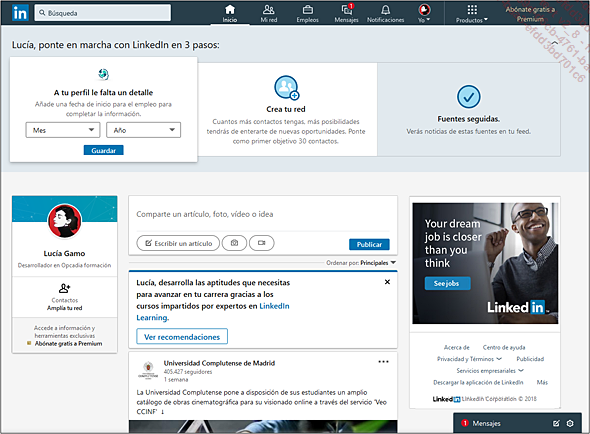
Permite ver rápidamente una síntesis de la actividad de su cuenta. Se compone de módulos (delimitados por cuadros) que resumen los diferentes puntos de actividad.
El módulo central es su hilo de actualidad, muestra su microblogging y el de sus contactos (el microblogging es el principio de dejar mensajes muy cortos para comunicar de forma rápida y sencilla): cuando escribe un mensaje en el primer módulo, llamado Comparte un artículo, foto, vídeo o idea, este se integra en su actualización personal y en la de sus contactos, que entonces pueden ver el mensaje.
Su cuenta en LinkedIn
Para gestionar de la mejor manera posible la configuración de confidencialidad, le proponemos que vaya inmediatamente a la opción Privacidad y configuración haciendo clic en el botón Yo.
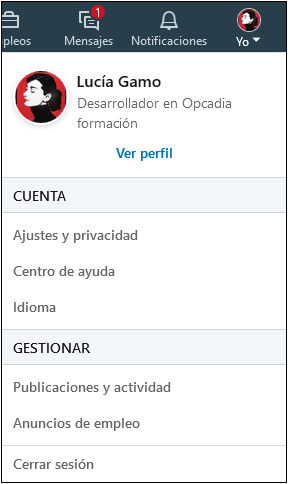
Aquí puede definir la configuración de su Cuenta.
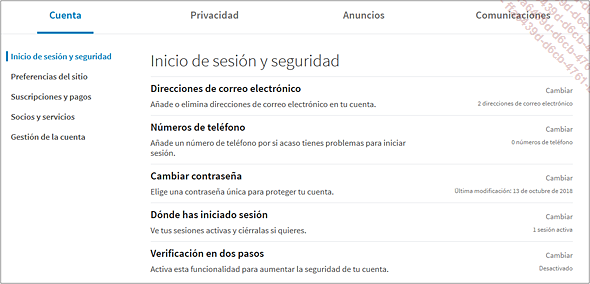
Inicio de sesión y seguridad para añadir otras direcciones de correo electrónico a su cuenta o un número de teléfono. También para cambiar la contraseña.
Preferencias del sitio para administrar sus páginas LinkedIn.
Suscripciones y pagos para administrar las suscripciones.
Socios y servicios para administrar las demás aplicaciones asociadas a la cuenta.
Gestión de la cuenta ofrece opciones para cerrar la cuenta.
Puede modificar la configuración de Privacidad de su perfil:
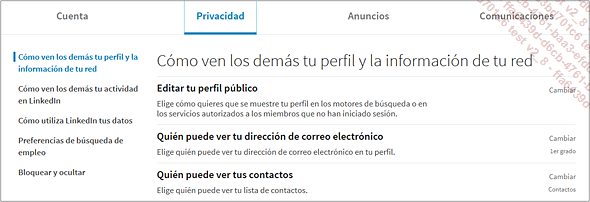
Puede definir la configuración de sus Comunicaciones.
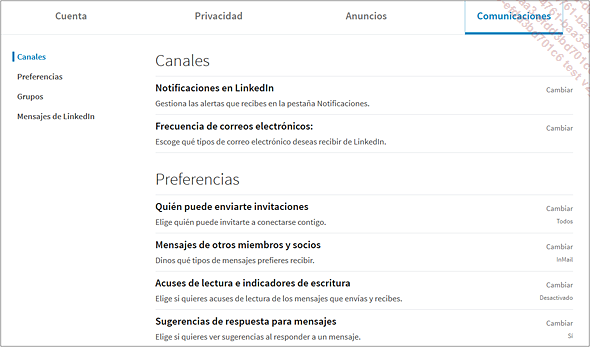
Y, en particular, la configuración relacionada con los Grupos.
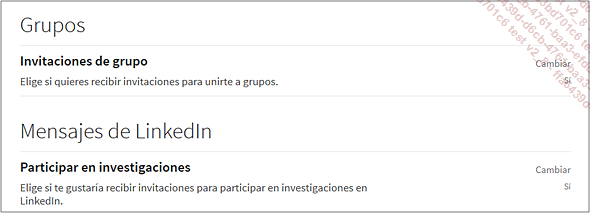
Su perfil en LinkedIn
El perfil en LinkedIn, muy importante ya que constituye su carta de presentación, deberá ser cuidadosamente cumplimentado y guardar coherencia con el objeto de su presencia en LinkedIn:
Haga clic en el botón Yo y después en Ver perfil.
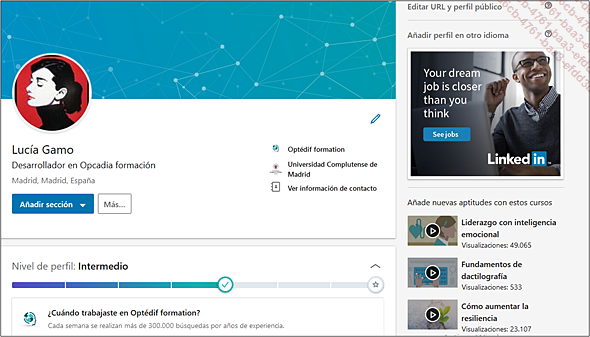
Haga clic en el icono con el lápiz 
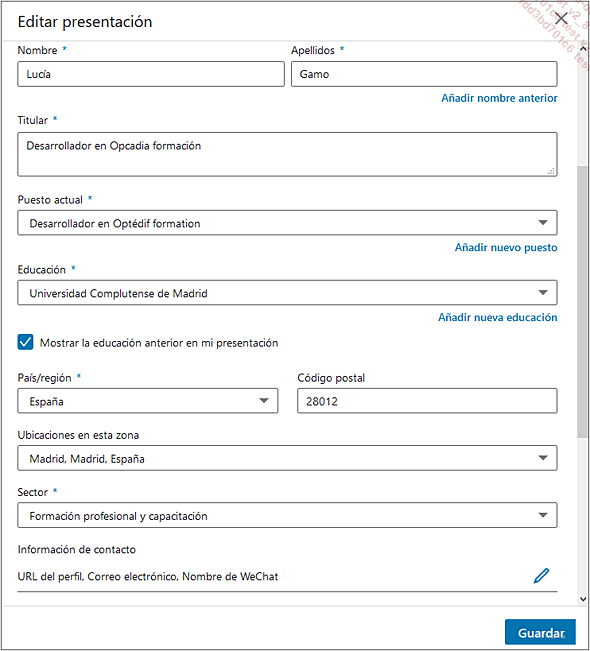
Deslice el contenido de la ventana para ver los diferentes cuadros de texto.
Defina su Nombre, Apellidos, el Titular, su Puesto actual y Sector de actividad.
La opción Información de contacto también es importante. Esto permitirá que se puedan comunicar con usted rápida y directamente una vez establecido el contacto: correo electrónico, teléfono, cuenta de Twitter, sitios web, dirección, mensajería instantánea.
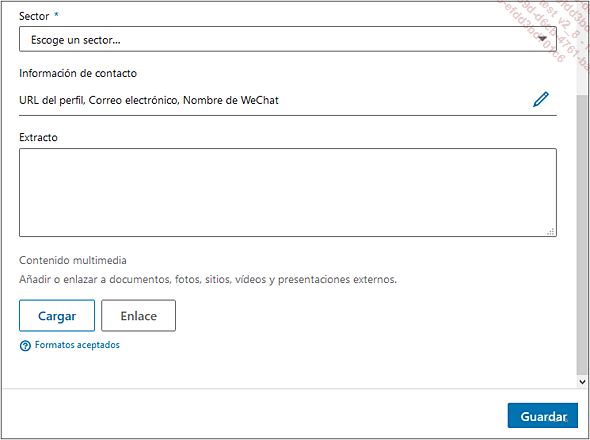
En el cuadro Extracto, introduzca una presentación personal donde especifique de forma sintética sus valores, así como aquello que espera de LinkedIn. Tenga cuidado en la formulación: incluso si sus objetivos deben estar claramente definidos, no debe presentarlos de manera demasiado directa; evite frases del tipo «contácteme únicamente si requiere de mis servicios».
Haga clic en Guardar.
La opción Añadir perfil en otro idioma...
Los contactos en LinkedIn
1. Contactos
LinkedIn propone varias funciones para gestionar los contactos: es posible verlos simplemente en una libreta de direcciones y también acceder a su actividad reciente y a los datos, e información de empresas de sus contactos haciendo clic en su perfil.
Haga clic en el botón Mi red.
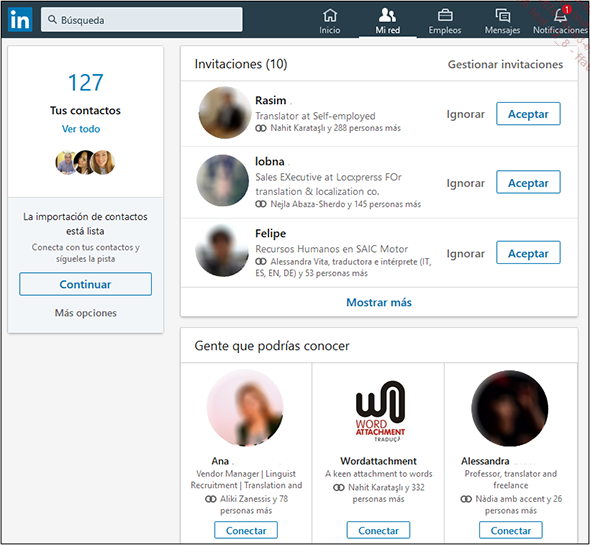
Las invitaciones enviadas por otros usuarios aparecen en la parte superior de la página.
Haga clic en Aceptar para aceptar la invitación de cada persona.
El siguiente módulo contiene una lista de sugerencias de LinkedIn.
Haga clic en Conectar para enviar una invitación a esas personas.
Haga clic en Ver todo para ver todos sus contactos.
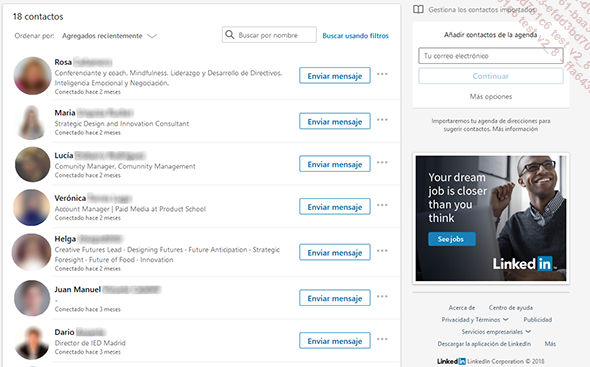
De esa forma se pueden clasificar o filtrar según el método que le convenga.
Haciendo clic en la flecha situada a la derecha
de Ordenar por
Para ver el perfil de un contacto, haga clic sobre su nombre.
También puede enviar un mensaje a sus contactos haciendo clic en el botón Enviar mensaje situado a la derecha de su nombre.
También puede eliminar un contacto haciendo clic en el botón con tres puntos suspensivos situado a la derecha de Enviar mensaje.
2. Añadir contactos
El enlace Más opciones ofrece la posibilidad de importar contactos según el mismo principio propuesto por LinkedIn...
Empleos (administrar ofertas/demandas de empleo)
Por supuesto, LinkedIn da acceso a un importante panel de ofertas de empleo resultante de la sincronización con otros muchos sitios de anuncios de empleo, como pueden ser Infojobs, Monster, Hot Jobs, etc.
Por ese motivo, muchas personas efectúan sus búsquedas de empleo mayoritariamente en LinkedIn, ya que el sitio recoge las principales ofertas de empleo de la red.
Haga clic en el botón Empleos.
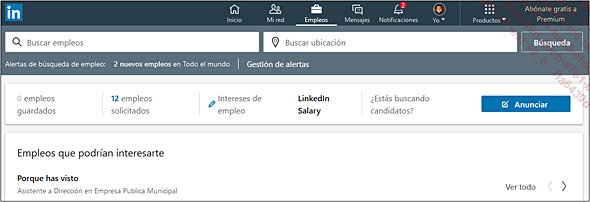
Puede publicar ofertas de empleo haciendo clic en Anunciar.
Utilice el cuadro Buscar empleos para llevar a cabo sus búsquedas de empleo y seleccione una ubicación.
Haga clic en Búsqueda.
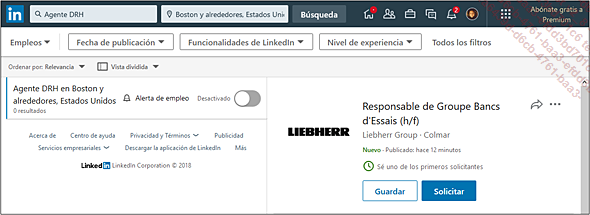
Es posible filtrar la lista definiendo el tipo de puesto de trabajo buscado, la fecha de publicación, ciertas funcionalidades de LinkedIn (por ejemplo, En tu red) y el nivel de experiencia.
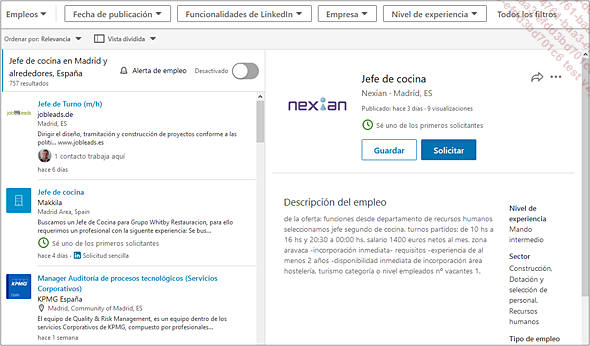
La lista puede filtrarse usando la opción Ordenar por.
Haga clic en la oferta que le interese; para guardarla, haga clic en Guardar.

Haga clic en Solicitud sencilla o Solicitar para presentar su candidatura.
Con el botón de tres puntos situado en la parte superior derecha, es posible señalar la oferta o enviar un comentario.
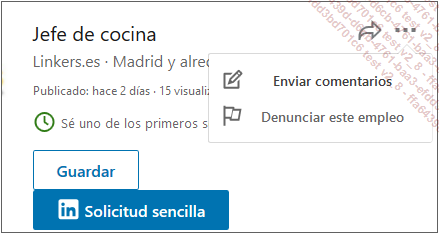
En la página Empleos, se puede acceder a los anuncios guardados y alertas a través de un enlace visible bajo los cuadros de búsqueda:
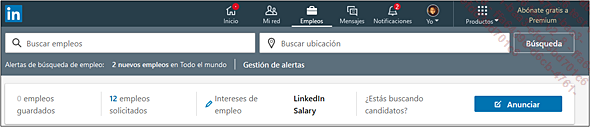
En la página de inicio del menú Empleos, haga clic en Anunciar...
Gestionar sus grupos en LinkedIn
Los grupos de discusión son un medio de intercambiar información con otros miembros de LinkedIn (no necesariamente contactos) sobre temas particulares.
1. Acceder a los grupos
Para acceder a los grupos, haga clic en el
botón Productos y luego
en Grupos
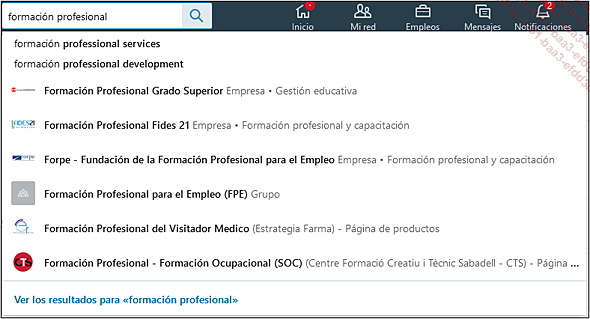
Y en la página de resultados, seleccione Grupos:
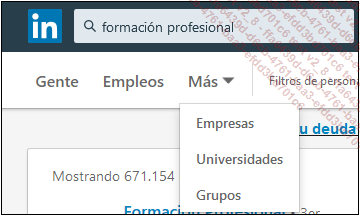
Haga clic en el grupo que le interesa y para incorporarlo, haga clic en Solicitud de admisión.
Haga clic en Mis grupos para ver los grupos de los que forma parte y a continuación en el grupo que desea mostrar.
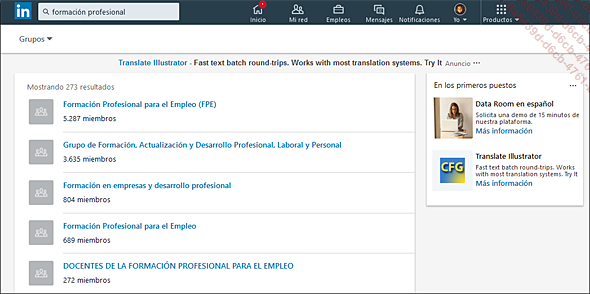
Inscribirse en un grupo quiere decir estar interesado en los intercambios de información que se producen en él: es posible intervenir publicando información a través del cuadro Empieza una conversación.
 .
.Cuando forma parte de un grupo, puede consultar los miembros que lo componen...
Seguir a personas
Si las aportaciones de ciertas personas le interesan, puede seguirlas y así estar al corriente de sus publicaciones, ya que estas aparecerán en su página de inicio.
Pero cuidado, existe una diferencia importante entre LinkedIn y Twitter. Cuando sigue a alguien en Twitter, este se añade a sus Siguiendo y se asimila de forma implícita a los contactos o amigos. En LinkedIn, se disocia el hecho de seguir a alguien del hecho de estar en contacto con él. En realidad, no existe confusión en ello, pero, si usa Twitter de forma regular, donde contactos y personas a las que se sigue se confunden, puede llevarle a confusiones en el funcionamiento de una de las dos redes sociales.
Para seguir a una persona, acceda a su perfil, haga clic en Más y a continuación en Seguir. Haga lo mismo para Dejar de seguir a esa persona.
Su buzón de correo en LinkedIn
Sin duda conoce cuál es el funcionamiento de un buzón de entrada. Este es propio de LinkedIn; todos sus mensajes privados llegarán a ese buzón.
En la barra superior de LinkedIn, haga clic
en  Mensajes.
Mensajes.
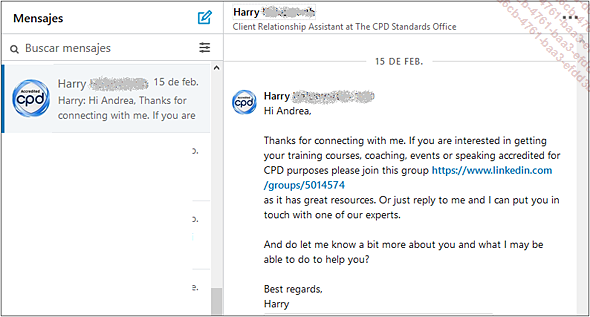
Use el icono  para crear un nuevo mensaje.
para crear un nuevo mensaje.
Seguir a una empresa o hacer que su empresa sea seguida en LinkedIn
Es posible seguir perfiles de tipo empresa o hacer que su empresa sea seguida en LinkedIn. Esta última posibilidad puede acompañar la gestión de su e-reputación.
Cuando se encuentra en una página de empresa, podrá ver el número de seguidores:
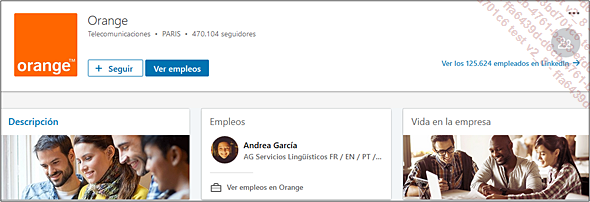
Haga clic en el botón Seguir para suscribirse a las actualizaciones de la empresa.
Sea como fuere, crear una página de empresa resulta imprescindible para formarse una e-reputación.
Para hacerlo, haga clic en el botón Productos.
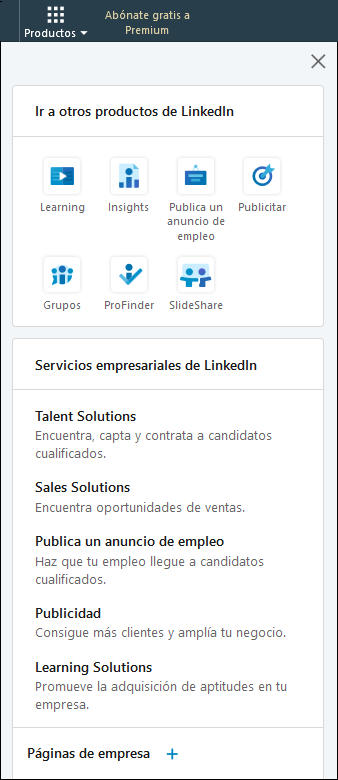
Y en la opción Páginas de empresa.
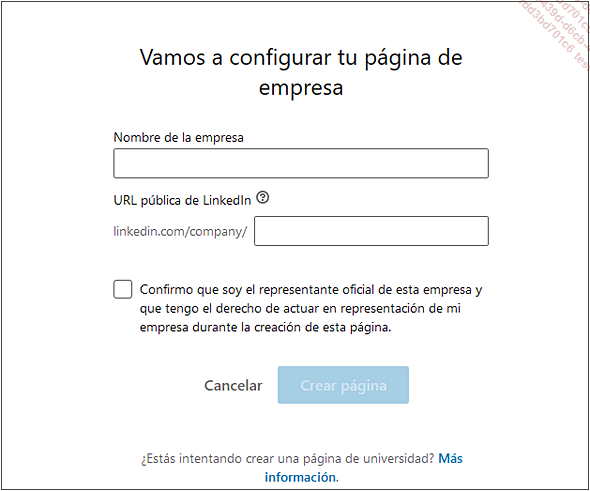
Defina el perfil de su empresa y haga clic en Crear página.
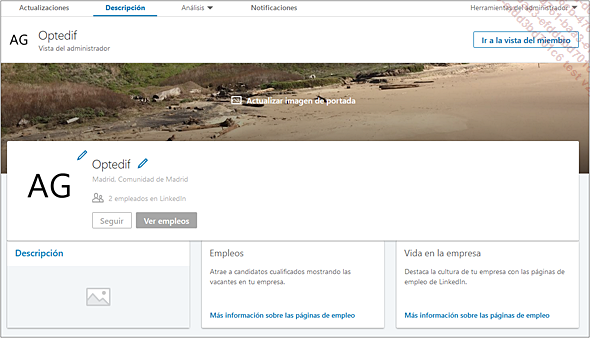
Encontrar un tutorial para aumentar la competitividad
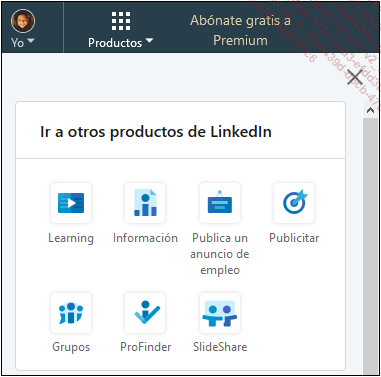
En Productos haga clic en Learning Solutions. Este sitio alberga una importante base de datos de contenido pedagógico, si bien a día de hoy la mayor parte está en inglés.
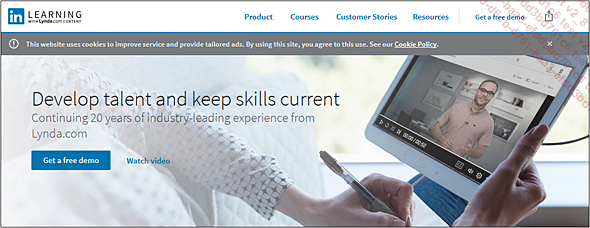
Aquí encontrará módulos de formación y podrá descubrir varios tipos de soluciones en línea.
Encontrar un documento de referencia
En el menú Productos - SlideShare, encontrará un enlace al sitio web SlideShare, también comprado recientemente por LinkedIn. Este sitio contiene una base de datos muy amplia de documentos en PDF y PowerPoint sobre infinidad de temas.
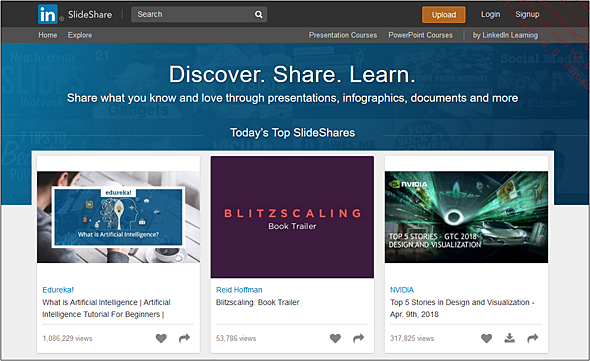
Publicidad en LinkedIn
Teniendo en cuenta toda la información que los miembros de LinkedIn pueden comunicar, los perfiles están claramente identificados y permiten a los anunciantes elaborar una publicidad extremadamente orientada. La publicidad es visual, usted nunca recibirá publicidad por correo electrónico.
En el menú Productos, haga clic en Publicidad.
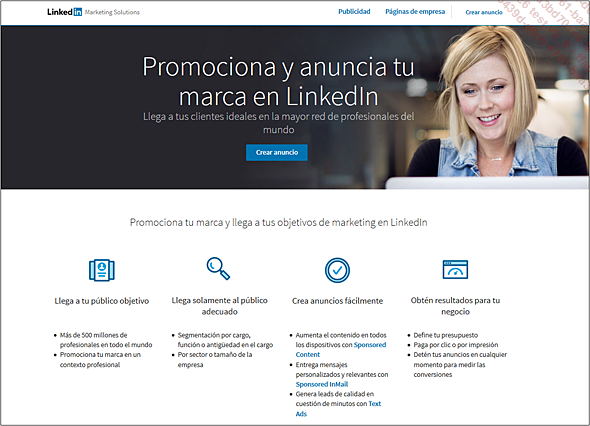
Buscar candidatos en LinkedIn
Esta herramienta, disponible mediante una suscripción de pago, permite entrar en contacto más fácilmente con cualquier persona presente en LinkedIn con vistas a una posible contratación.
Para acceder, utilice el menú Productos - Talent Solutions.
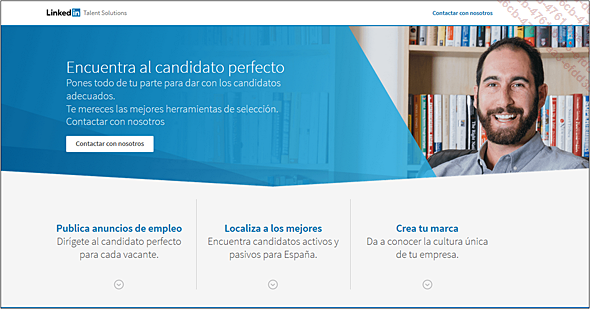
Vender con LinkedIn
Esta función, disponible mediante una suscripción de pago, permite entrar en contacto más fácilmente con cualquier persona presente en LinkedIn con vistas a efectuar propuestas comerciales.
Para acceder, utilice el menú Productos - Sales Solutions.
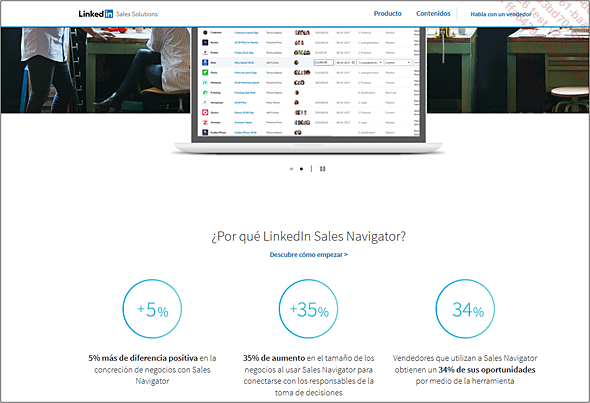
Desde hace varios años, el concepto de social selling ha empezado a ocupar un lugar en las redes sociales. Este proceso, innovador y complejo a un tiempo, da al valor de las redes sociales un enfoque comercial.
En primer lugar, este aporta una solución frente a la saturación del buzón de correo. El concepto permite también mantener relaciones informales con los clientes o los clientes potenciales.
Por último, permite entrar «por la puerta de atrás» a los clientes de difícil acceso.
Incluso si el savoir-faire en el mundo del social selling no puede comprarse como se hace con los abonos a LinkedIn, el módulo Sales Navigator de LinkedIn representa sin duda una ventaja para evolucionar en ese sentido.
Para recordar:
-
LinkedIn es la red de comunicación social profesional internacional por excelencia.
-
LinkedIn propone una cuenta premium a una tarifa a partir de 21,99€ al mes, pero ofrece funciones básicas gratuitas.
-
Considerando su nivel internacional, es preferible tener en LinkedIn una presentación directa y sencilla, mientras que en Viadeo procuraremos más bien un enfoque...
 Ediciones ENI Editorial | líder en informática
Ediciones ENI Editorial | líder en informática